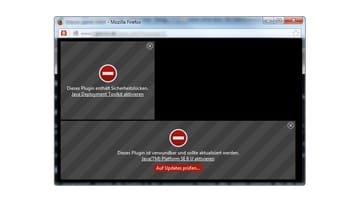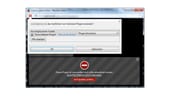Tipp für den Internet-Browser Bei Mozilla Firefox die Startseite einrichten: so einfach geht's





Damit Sie Ihre favorisierte Website nicht jedes Mal neu ansteuern müssen, können Sie diese ganz einfach als Startseite festlegen.
Verwenden Sie auch täglich dieselben Websites? Diese bei jeder Nutzung neu anzusteuern, kostet unnötig Zeit. Mit den folgenden einfachen Anleitungen für PC, iPhone und Android-Smartphone können Sie Ihre bevorzugten Websites als Startseite festlegen.
Startseite auf allen Geräten
Am PC unter Windows 10 sowie anderen Windows-Varianten können Sie die Startseite auf zwei Wegen einstellen. Bei Android-Geräten (Smartphone) hingegen ist dies leider nicht möglich. Hier haben Sie die Möglichkeit Symbole von Ihren Lieblingswebsites zu erstellen, welche Sie dann beim Start ganz einfach aufrufen.
PC: Startseite über die Symbolleiste festlegen
- Starten Sie Firefox und öffnen Sie Ihre bevorzugte Website.
- Klicken Sie den Tab an, und ziehen Sie ihn auf das Haus-Symbol.
- Bestätigen Sie Ihre Wahl im Dialogfeld mit "Ja".
PC: Startseite über die Einstellungen fixieren
- Klicken Sie im Browser oben rechts auf die drei waagerechten Striche.
- Wählen Sie "Einstellungen".
- Unter "Neue Fenster und Tabs" wählen Sie "Benutzerdefinierte Adressen" aus dem Menü aus.
- Fügen Sie die URL Ihrer Wunschseite ein. Möchten Sie mehrere Seiten hinterlegen, trennen Sie diese mit dem Symbol Pipe "|". Pipe fügen Sie unter Windows mit [Alt Gr] + [<] ein. Beim Start des Browsers werden diese dann in separaten Tabs geöffnet.
Firefox-Startseite auf dem iPhone einrichten
- Öffnen Sie den Firefox-Browser.
- Klicken Sie unten rechts auf die drei waagerechten Striche.
- Wählen Sie "Einstellungen".
- Gehen Sie auf den Menüpunkt "Startseite".
- Scrollen Sie jetzt ganz nach unten. Unter dem Punkt "Aktuelle Startseite" können Sie die Firefox Home auswählen oder eine eigene Webadresse eingeben.
- Geben Sie die Adresse Ihrer favorisierten Seite ein und speichern die Eingabe, sodass der blaue Haken dahinter erscheint.
- Jetzt verlassen Sie das Auswahlmenü. Wenn Sie Firefox das nächste Mal starten, erscheint die von Ihnen eingestellte Webseite als Startseite.
Android-Smartphone: Wichtige Seiten definieren
Nutzen Sie ein Android-Smartphone, gibt es direkt im Firefox-Browser keine Möglichkeit, eine Startseite zu definieren. Sie können aber für Sie wichtige Seiten auswählen, die auf dem Startbildschirm des Handys in Form von Symbolen angezeigt werden. Mit Klick darauf steuern Sie diese Webseiten direkt an und Firefox öffnet die gewünschte Seite.
- Gehen Sie im Browser auf die Website, die Sie als Symbol "Wichtige Seite" auf der Startseite festlegen möchten.
- Tippen Sie auf die drei senkrechten Punkte.
- Wählen Sie "Zum Startbildschirm hinzufügen" aus.
- Bestätigen Sie zweimal mit "hinzufügen".
Wenn's nicht klappt
Treten beim Einrichten der Startseite Probleme auf, schließen Sie die Website und öffnen diese erneut. Zudem stehen Ihnen am PC die zwei genannten Varianten zur Verfügung, mittels derer Sie Ihre Startseite festlegen können.
- heise.de: "Firefox-Startseite festlegen - so geht's" (Stand: 21.11.2022)
- mozilla.org: "Geschichte des Mozilla-Projekts" (Stand: 20.07.2023)
- eigene Recherche










 News folgen
News folgen